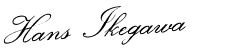Tanda tangan ini nantinya akan ditaruh di bawah postingan kita yah,,untuk menunjukkan bahwa postingan tersebut memang asli kita yang menulisnya. Jadi kita harus bertanggung jawab atas apa yang kita tulis..Selain itu, tanda tangan ini berguna agar blog kita tampak lebih keren dan cool..hehehehe.. :D
Penasaran bagaimana cara membuatnya??
Let's check it out...
1. Bukalah situs http://www.mylivesignature.com dan klik "Click Here to Start"
2. Kemudian akan muncul 3 pilihan seperti gambar di bawah ini. Pilihan pertama adalah untuk membuat tanda tangan dengan format yang telah disediakan. Pilihan kedua untuk membuat tanda tangan dengan mouse. Pilihan ketiga adalah membuat tanda tangan dari hasil scan. Pada blog ini saya menggunakan plihan pertama karena lebih mudah..hehe..tapi pilihan terserah kepada Anda.

3. Silahkan masukkan nama ataupun ID yang Anda suka..

4. Kemudian ubah sesual selera Anda mulai dari ukuran, gaya tulisan, warna dan slope(kemiringan).
5. Stelah tanda tangan kita selesai maka klik "Want to use this signature?"

6. Kemudian klik "Generate HTML Code"

7. Kemudian dilanjutkan dengan mengklik "Generate A Code for my handwritten signature"
8. Nah tampak kode HTML pada text area. Copy semua kode tersebut

9. Kembali pada pengaturan blog Anda. Plih menu "Settings" --> "Formatting". Scroll ke bawah maka Anda akan melihat "Post Template". Paste kan kodenya ditext area tersebut.
Note : Jika di dalam text are tersebut sudah berisi kode
<span class="fullpost">
</span>
maka kode HTML tanda tangannya dapat di-paste-kan di bawah kode tersebut.
10. Save pengaturan Anda. Maka setiap Anda melakukan postingan tanda tangan tersebut sudah ada dibawah. Sebagai contoh hasilnya akan tampak seperti yang di bawah ini.
Semoga membantu.. :)